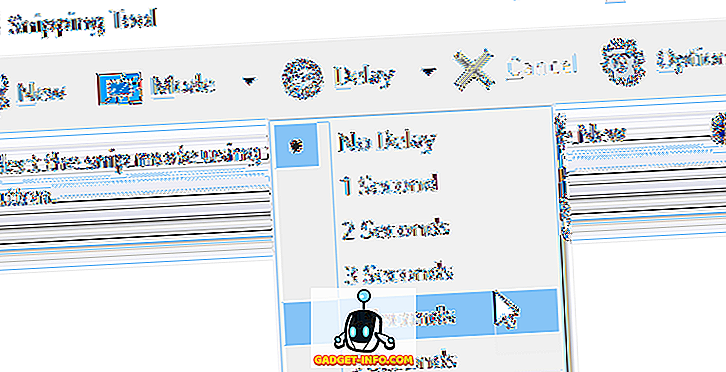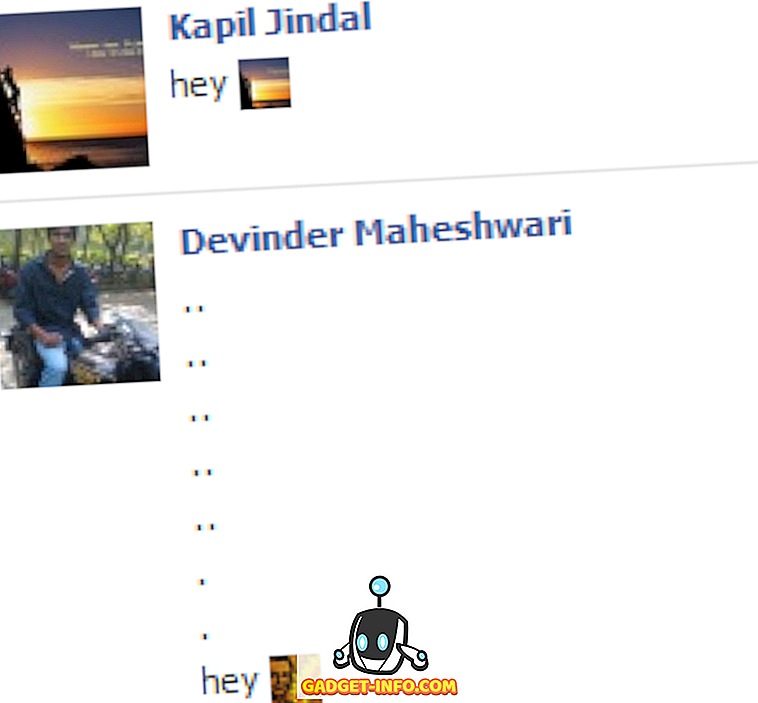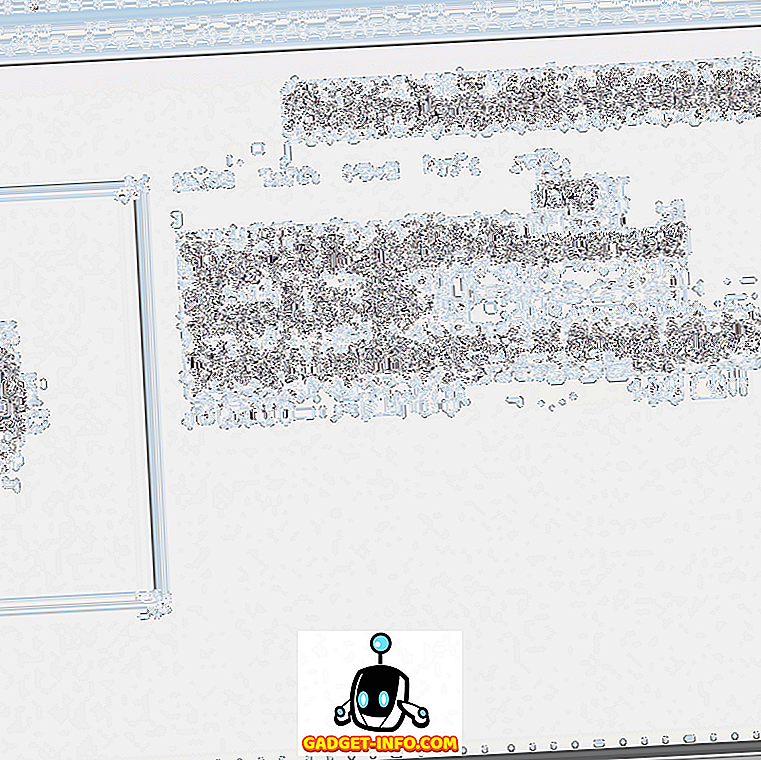Когато последната версия на Apple на MacBook Pro страдаше от невероятно по-ниска производителност на батерията, всички смятахме, че Apple ще се опита да го поправи. А софтуерна актуализация, може би ... и така те имат. Нещо като. В последната версия на macOS Sierra (версия 10.12.2), Apple измисли категорично „нов” начин за справяне с този проблем. Те просто са премахнали опцията "Time Remaining" от иконата на лентата с менюта на батерията. Проблем. Решени. Така че, ако се чудите как можете да проверите оставащото време на батерията в macOS Sierra 10.12.2, ето няколко начина, по които можете да използвате:
Забележка: Оценките на батериите, направени от приложения и дори от Монитора на активността, не винаги са точни. Така че, вашият пробег може да варира.
1. Използване на монитора на активността
Mac-ите идват с този страхотен инструмент, наречен "Activity Monitor". Това е мястото, където можете да проверите използването на диска, паметта, енергията и мрежата от вашия MacBook или iMac. Оказа се, че все още можете да влезете в менюто „Енергия“ в Монитора на активността, за да разберете оставащото време на батерията на вашия Mac. Ето как можете да го направите:
- Стартирайте Монитор на активността с помощта на Spotlight, или можете да го намерите в " Приложения -> Помощна програма -> Монитор на дейността ". След като направите това, просто преминете към раздела „ Енергия “.

- Тук, отдолу, ще можете да видите оставащото време на батерията за вашия Mac.
Лесно, нали?

2.Използване на приложение от трета страна
Ако не искате да отваряте монитора на активността всеки път, когато искате да проверите времето, през което батерията ви за Mac ще продължи, можете да изберете приложение от трета страна, като iStat Menus 5 (изтеглете безплатно пробна версия, лицензите започват от $ 18),
iStat Menus е много полезно приложение, което може да ви помогне да следите различни детайли за вашия Mac, включително неща като температура на процесора, свободна памет, SSD пространство и много други. Може да се използва и за следене на различни детайли, свързани с батерията на вашия Mac, включително броя на циклите, здравето на батериите и - това е, което ни интересува - оставащото време на батерията.
След като сте изтеглили iStat менюта, можете просто да активирате настройките на батерията и захранването и да се показва в лентата с менюта.

Кликването върху елемента от менюто за iStat менюта ще ви разкаже подробности за батерията, включително оставащото време на батерията, преди да трябва да включите вашия Mac към захранване с променлив ток.

Забележка: Има друго приложение, наречено “CoconutBattery”, което може да ви каже очакваното време на батерията, останало на вашия Mac. Въпреки това, приложението разби на моя MacBook Air, изпълнявайки macOS 10.12.2. CoconutBattery е напълно безплатна, за разлика от менюто на iStat. Можете да го проверите тук.
3. Проверете оставащото време на батерията, използвайки терминал
Можете също да използвате терминала, за да проверите оставащото време на батерията на вашия MacBook Air или MacBook Pro. За да направите това, можете просто да изпълните следните стъпки:
- Стартирайте терминала и напишете „ pmset -g batt “.

- В изхода ще можете да видите времето, през което вашият Mac може да остане на захранване от батерията.

Следете оставащото време на батерията на вашия MacBook
Можете да използвате тези методи, за да получите приблизителна оценка на оставащото време на батерията на вашия Mac. Лично аз нямам нищо против да използвам Монитора на активността, за да проверя остатъка от живота на батерията на моя Mac, но винаги е удобно да има икона на лентата с менюта, която ви дава необходимата информация.
И така, какво мислите за хода на Apple, за да премахнете оставащото време за батерията от лентата с менюта? Също така, ако знаете какви други начини да следите оставащото време на батерията на Mac, можете да ги споделите с нас в раздела за коментари по-долу.